5 gängige iOS-Widgets, um Ihren Tag auf Kurs zu halten
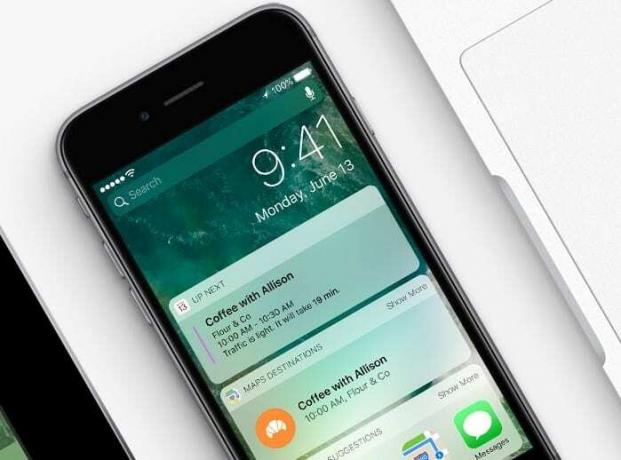
Foto: Apfel
iOS-Widgets können Ihnen viele nützliche Daten zur Verfügung stellen. Durch einfaches Wischen nach rechts auf dem Startbildschirm Ihres iPhones wird die Heute-Ansicht aufgerufen, in der Widgets Ihnen einen schnellen Überblick über die Informationen Ihrer Lieblings-Apps geben.
Wenn Sie iOS 10 verwenden und sich noch nie die Zeit genommen haben, Ihre Widget-Liste anzupassen, verpassen Sie etwas. So richten Sie iOS-Widgets ein und halten Ihren Tag auf Kurs.
Viele der integrierten Apps von Apple bieten nützliche Widgets, mit denen Sie bei täglichen Aufgaben auf dem Laufenden bleiben können. In dieser iOS-Anleitung erfahren Sie, wie Sie Widgets hinzufügen und Ihre Heute-Ansicht anpassen.
Außerdem werde ich Sie durch fünf Apple-Widgets führen, die Sie sofort verwenden sollten, um Ihre Produktivität zu steigern. Sie halten mich in Schach und tragen dazu bei, dass ich meine wichtigsten Aufgaben nicht vergesse.
So greifen Sie auf iOS-Widgets zu
Der Zugriff auf Ihre Heute-Ansicht kann in iOS von zwei Orten aus erfolgen: dem Sperrbildschirm und dem Startbildschirm. Wischen Sie von beiden Seiten einfach nach rechts, um die Heute-Ansicht anzuzeigen.
So fügen Sie neue iOS-Widgets hinzu
Viele Ihrer Lieblings-Apps haben ein begleitendes Widget, das nützliche Daten anzeigt. Sie müssen jedes Widget einzeln zu Ihrer Heute-Ansicht hinzufügen.
- In dem Heute-Ansicht, scrollen Sie zum Ende der Anzeigeseite.
- Tippen Sie unter dem letzten Widget auf das Bearbeiten Taste. Verwenden Sie dann Touch ID oder geben Sie Ihren Passcode ein, um Ihr Gerät bei Bedarf zu entsperren.
- Sie sehen eine Liste aller verfügbaren Widgets mit Ihren aktuellen Widgets oben. Wenn Sie in Ihrer Ansicht „Heute“ einen Eintrag nicht haben möchten, tippen Sie auf das rotes „-“-Symbol um es zu löschen.
- Um andere verfügbare Widgets anzuzeigen, scrollen Sie nach unten zu Mehr Widgets.
- Tippen Sie auf die grünes „+“-Symbol neben einem Widget, um es der Heute-Ansicht hinzuzufügen.
- Wenn Sie die Widgets neu anordnen möchten, berühren und halten Sie das kleine graue Symbol, das aus drei horizontalen Balken rechts besteht, um ein Widget in der Liste nach oben oder unten zu ziehen und zu verschieben.
- Zapfhahn Fertig um alle vorgenommenen Änderungen zu speichern.
Beste Apple-Produktivitäts-Widgets
Nachdem Sie nun wissen, wie Sie auf Widgets zugreifen und diese hinzufügen, ist es an der Zeit, sich die integrierten iOS-Widgets anzusehen, mit denen Sie Ihren Tag im Auge behalten können.
Aktivitäts-Widget

Screenshot: Mac-Kult
Um den Überblick über Ihren Tag zu behalten, müssen Sie im Auge behalten, wie aktiv Sie den ganzen Tag waren (insbesondere, wenn Sie eine Apple Watch besitzen). Das Widget der Aktivitäts-App ist eine großartige Möglichkeit, dies zu tun. Sie können schnell einen Blick darauf werfen, wie beschäftigt Sie an diesem Tag waren – und auch, wie weit Sie gehen müssen, um Ihre Bewegungs-, Trainings- und Stehziele zu erreichen.
Wetter-Widget

Screenshot: Mac-Kult
Das praktische Wetter-Widget von iOS 10 zeigt Ihnen die aktuellen Bedingungen und gibt Ihnen einen Blick darauf, was Sie in den nächsten Stunden erwartet. Dies ist praktisch, wenn Sie unterwegs sind oder eine Reise planen.
Up Next-Widget

Screenshot: Mac-Kult
Up Next ruft Ihre Kalender- und Erinnerungen-Apps ab, um Ihnen einen schnellen Überblick darüber zu geben, was in Ihrem Zeitplan ansteht. Bei Kalendereinträgen schätzt das Widget sogar, wie lange es dauert, bis Sie zu Ihrem Termin kommen (wenn Sie Adressdaten im Kalendereintrag haben).
Kalender-Widget

Screenshot: Mac-Kult
Vergessen wir nicht, auch das Kalender-Widget hinzuzufügen. Es geht über das Up Next-Widget hinaus, um Ihnen einen umfassenderen Überblick über Ihren Zeitplan zu geben. Tippen Zeig mehr im Kalender-Widget können Sie Ihren gesamten Tag direkt dort anzeigen.
Erinnerungs-Widget

Screenshot: Mac-Kult
Unabhängig davon, ob Sie Apples eigene Erinnerungen-App oder eine To-Do-App eines Drittanbieters verwenden, das Hinzufügen des Erinnerungs-Widgets zu Ihrer Heute-Ansicht gibt Ihnen eine Liste mit allem, was Sie heute erledigen müssen. Die meisten Apps, einschließlich Erinnerungen, ermöglichen es Ihnen, Elemente direkt im Erinnerungs-Widget abzuhaken, während Sie Ihren Tag bewältigen.
Was sind Ihre Lieblings-Widgets für iOS 10?
Das sind also meine fünf beliebtesten iOS-Widgets, um den Überblick über meinen Tag zu behalten. Die Art und Weise, wie Widgets rechtzeitig auftauchen, ist eine der großartigen Verwendungen für ein Smartphone – und ich hoffe, Sie beginnen sie zu verwenden, wenn Sie es noch nicht sind.
Die iOS-Widgets von Apple sind jedoch nur der Anfang. Viele Apps von Drittanbietern bieten auch Widgets an. (Wir werden in Kürze eine Zusammenfassung unserer beliebtesten Widgets von Drittanbietern veröffentlichen.)
Wenn Sie andere Widgets verwenden, welche sind Ihre Favoriten?
